Neki korisnici ne mogu stvoriti mape iz kontekstnog izbornika kada desnom tipkom miša kliknu radnu površinu ili istraživač u sustavu Windows 10. Pogledajmo dvije točke kada ne možete stvoriti mapu na radnoj površini i ne možete stvoriti mapu u postojećim mapama.
1. Tipkovni prečac
Otvorite željeno mjesto na kojem želite stvoriti mapu i pritisnite CTRL + SHIFT + N. Ovo je u osnovi zaobilazno rješenje i ako mapu možete stvoriti na ovaj način, to neće riješiti problem u velikoj mjeri. Samo ćete uštedjeti vrijeme ako vam zatreba. U nastavku postoje čitljiviji načini.
2. Dopuštenja za mapu
Dozvole za mapu mogu mijenjati zlonamjerni softver, ažuriranja sustava Windows 10 ili samo neki propust. Ako ne možete stvoriti mapu u drugoj mapi, kliknite glavnu mapu u kojoj želite stvoriti drugu mapu, kliknite desnom tipkom miša i odaberite " svojstva ". Ako se ovo odnosi na cijeli lokalni pogon, kliknite desnim gumbom miša na lokalni pogon.

Zatim idite na karticu "Sigurnost" i odaberite korisnika koji je prijavljen. Oni. odaberite račun s kojeg smo pokrenuli radnu površinu. Zatim kliknite ispod " Promijeni ". (zaboravio istaknuti žutom bojom). U novom prozoru odaberite naš račun i pogledajte dozvole. U mom je slučaju jasno da su potvrdni okviri zabranjeni . Ako je to slučaj, postavite sve potvrdne okvire na " Dopusti ".
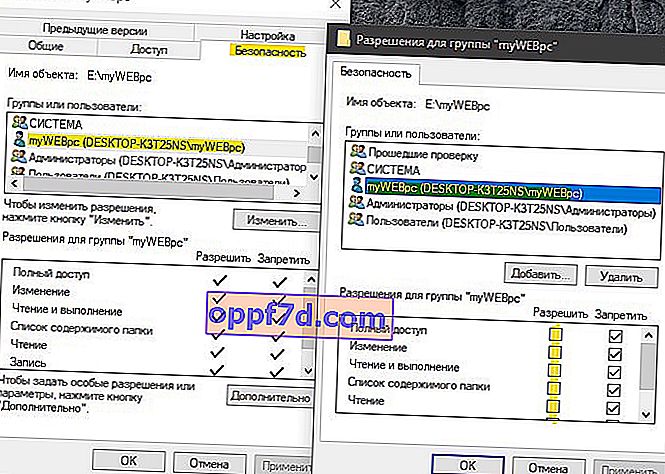
3. Resetirajte mogućnosti mape
Ako su se opće postavke mapa promijenile zbog virusa ili nepažnje, tada ih morate vratiti na zadane vrijednosti. Pritisnite tipku Win + R i tipkovnicu control.exe folders
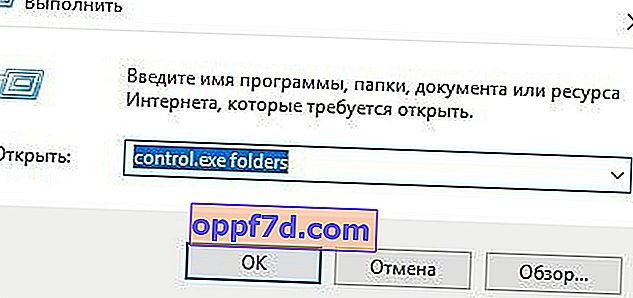
Zatim idite na karticu "Pogled" i kliknite " Poništi prikaz mape ".
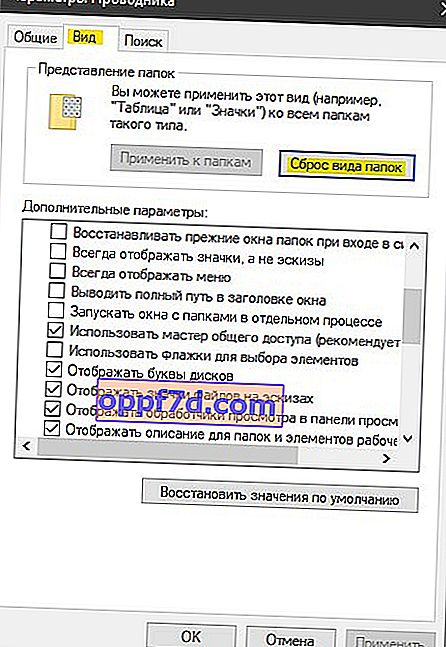
4. Ne postoji izbornik Stvori
Ako pokušavate stvoriti novu mapu putem kontekstnog izbornika "New", ali sama funkcija nije, tada je možete popraviti putem registra. Pritisnite Win + R i upišite regedit da biste otvorili uređivač registra. U registru idite na sljedeći put:
HKEY_CLASSES_ROOT\Directory\Background\shellex\ContextMenuHandlers\New\- Označite novu mapu s lijeve strane .
- S desne strane trebali biste imati vrijednost
{D969A300-E7FF-11d0-A93B-00A0C90F2719} - Ponovo pokrenite računalo.

5. Oštećene sistemske datoteke
Oštećene sistemske datoteke odgovorne za funkcije mape mogu se oštetiti. Da biste pokrenuli Vraćanje sistemske datoteke, otvorite naredbeni redak kao administrator i upišite:
sfc /scannow

Savjet: Neki su korisnici izvijestili da je problem izbrisan stvaranjem mapa ako izbrišete trenutnog korisnika i stvorite novi račun.
